不正な画像エラーの修正– Application.exeがWindowsで実行するように設計されていないか、エラーが含まれています
公開: 2017-02-21
不良画像エラーの修正– Application.exeはWindowsで実行するように設計されていないか、エラーが含まれています。Windows10の不良画像エラーは、アプリケーションを開くことができないため、非常に厄介な問題です。 また、プログラムを開くとすぐに、次のような説明が表示される場合があります。「 C:\ Program Files \ Windows Portable Devices \ xxxx.dllは、Windowsで実行するように設計されていないか、エラーが含まれています。 元のインストールメディアを使用してプログラムを再インストールするか、システム管理者またはソフトウェアベンダーにサポートを依頼してください。 」まあ、それは情報がまったくないかほとんどない非常に長いメッセージであり、このエラーが発生している理由についていくつかの可能性があります。

コンテンツ
- 不正な画像エラーの修正– Application.exeがWindowsで実行するように設計されていないか、エラーが含まれています
- 方法1:CCleanerとMalwarebytesAnti-Malwareを実行する
- 方法2:システムファイルチェッカー(SFC)ツールを実行する
- 方法3:Microsoft SafetyScannerを実行する
- 方法4:スタートアップ/自動修復を実行する
- 方法5:Chrome.exeの不正な画像のエラーメッセージを修正する
- 方法6:MicrosoftOfficeの不正なイメージエラーを修復する
- 方法7:システムの復元またはWindows修復インストールを実行する
不正な画像エラーの修正– Application.exeがWindowsで実行するように設計されていないか、エラーが含まれています
時間を無駄にすることなく、この問題を修正する方法を見てみましょう。
方法1:CCleanerとMalwarebytesAnti-Malwareを実行する
1.CCleanerをダウンロードしてインストールします。
2. setup.exeをダブルクリックして、インストールを開始します。
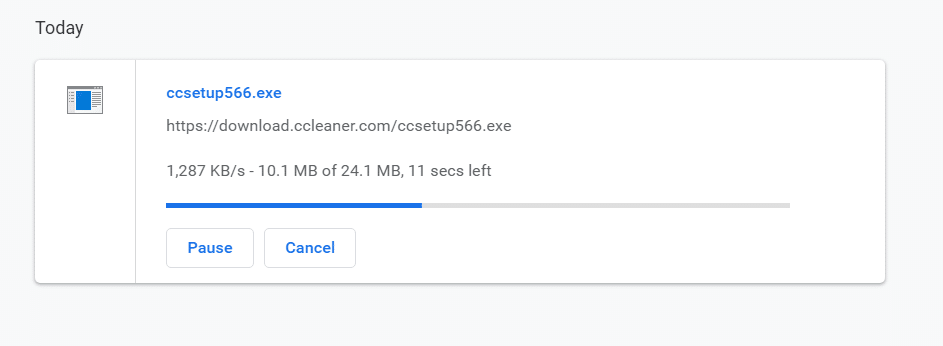
3. [インストール]ボタンをクリックして、CCleanerのインストールを開始します。 画面の指示に従ってインストールを完了します。
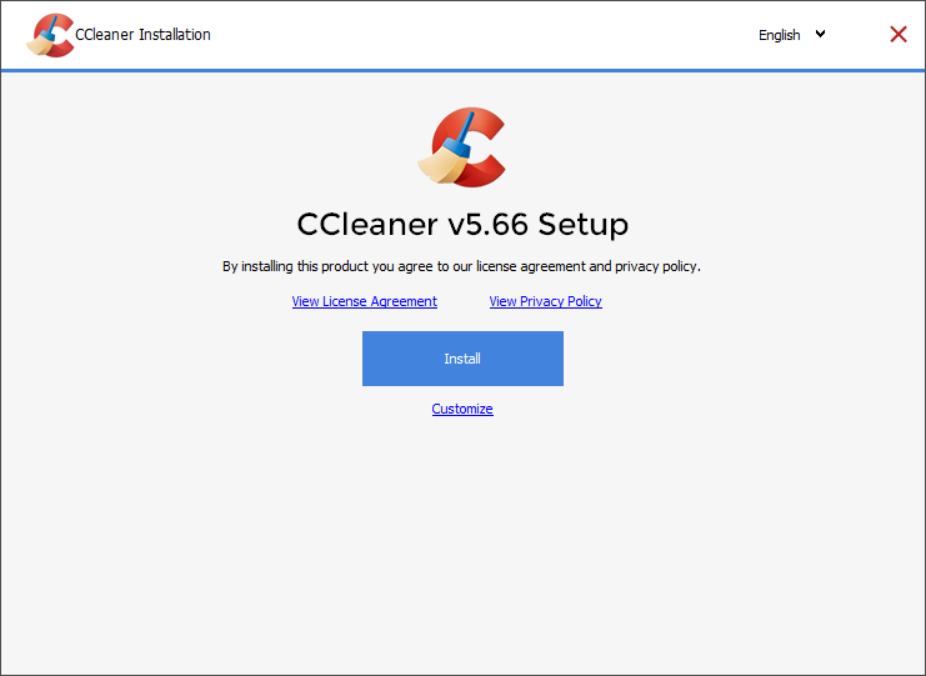
4.アプリケーションを起動し、左側のメニューから[カスタム]を選択します。
5.次に、デフォルト設定以外のものにチェックマークを付ける必要があるかどうかを確認します。 完了したら、[分析]をクリックします。
![アプリケーションを起動し、左側のメニューから[カスタム]を選択します](/uploads/article/32/7S7wP2l0s6X3vI9s.png)
6.分析が完了したら、「 RunCCleaner 」ボタンをクリックします。
![分析が完了したら、[CCleanerの実行]ボタンをクリックします](/uploads/article/32/8dxRbCJ9UJncG5xy.png)
7. CCleanerにコースを実行させます。これにより、システム上のすべてのキャッシュとCookieがクリアされます。
8.ここで、システムをさらにクリーンアップするには、[レジストリ]タブを選択し、以下がチェックされていることを確認します。
![システムをさらにクリーンアップするには、[レジストリ]タブを選択し、以下がチェックされていることを確認します](/uploads/article/32/AncDj3IHAxuoruaK.png)
9.完了したら、「問題のスキャン」ボタンをクリックして、CCleanerにスキャンを許可します。
10. CCleanerは、Windowsレジストリの現在の問題を表示します。選択した問題を修正するボタンをクリックするだけです。
![[選択した問題を修正]ボタンをクリックします|修正Windows10でプロキシサーバーに接続できない](/uploads/article/32/qSEhyt57wBEpamd0.png)
11. CCleanerが「レジストリにバックアップの変更を加えますか? 」を選択します。
12.バックアップが完了したら、[選択したすべての問題を修正]を選択します。
13. PCを再起動して、変更を保存します。
これで問題が解決しない場合は、Malwarebytesを実行し、システムをスキャンして有害なファイルを探します。
方法2:システムファイルチェッカー(SFC)ツールを実行する
1.Windowsキー+ Xを押してから、コマンドプロンプト(管理者)をクリックします。
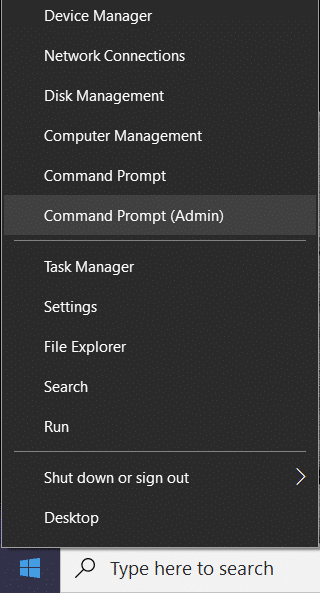
2.次に、cmdに次のように入力し、Enterキーを押します。
Sfc / scannow
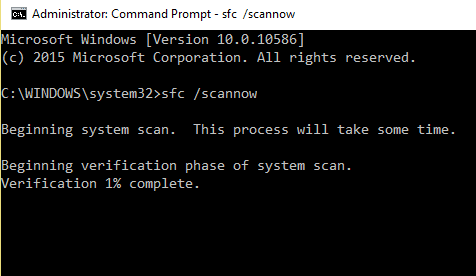
3.システムファイルチェッカーを実行してから、PCを再起動します。
方法3:Microsoft SafetyScannerを実行する
ウイルス感染の場合は、Microsoft Safety Scannerを実行して、問題が解決するかどうかを確認することをお勧めします。 Microsoft Safety Scannerを実行するときは、必ずすべてのウイルス対策およびセキュリティ保護を無効にしてください。
これで問題が解決しない場合は、マルウェアが原因でシステムが影響を受ける場合があります。 システムからマルウェアを削除することをお勧めします。
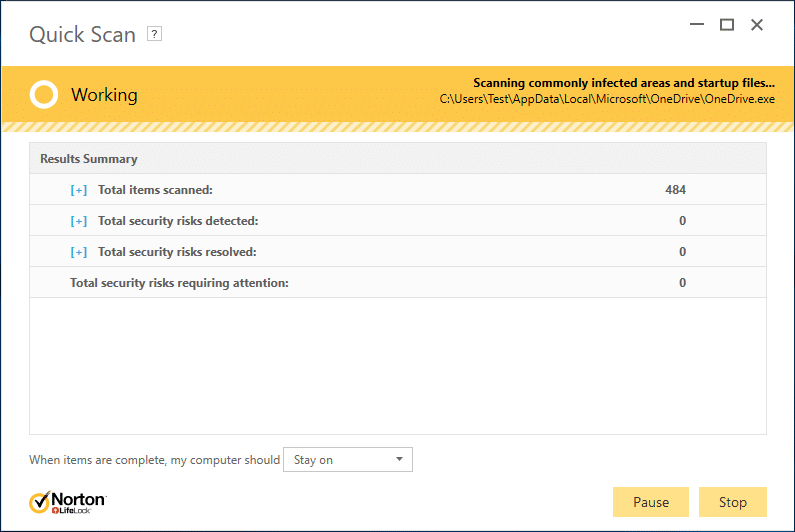
方法4:スタートアップ/自動修復を実行する
1. Windows 10ブータブルインストールDVDを挿入し、PCを再起動します。
2. CDまたはDVDから起動するために任意のキーを押すように求められたら、続行するには任意のキーを押します。
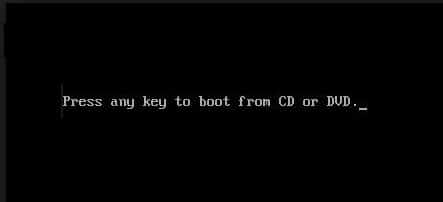
3.言語設定を選択し、[次へ]をクリックします。 左下の[コンピューターの修復]をクリックします。
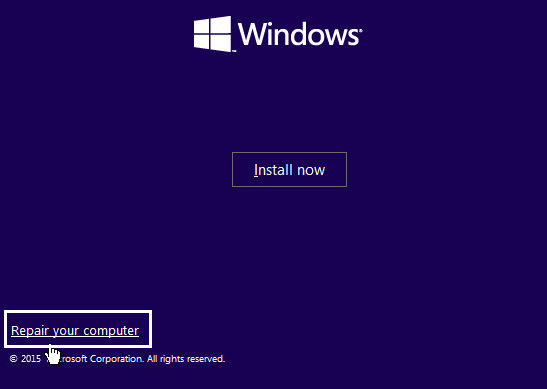

4.オプション画面を選択したら、[トラブルシューティング]をクリックします。
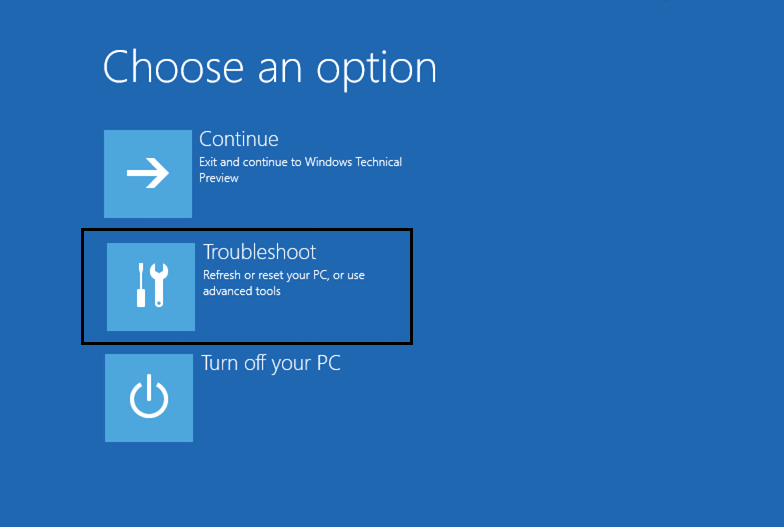
5. [トラブルシューティング]画面で、[詳細オプション]をクリックします。
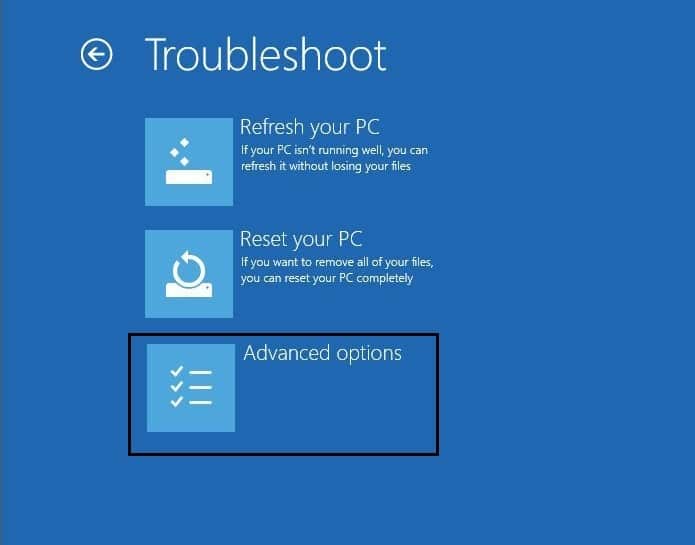
6. [詳細オプション]画面で、[自動修復]または[スタートアップ修復]をクリックします。
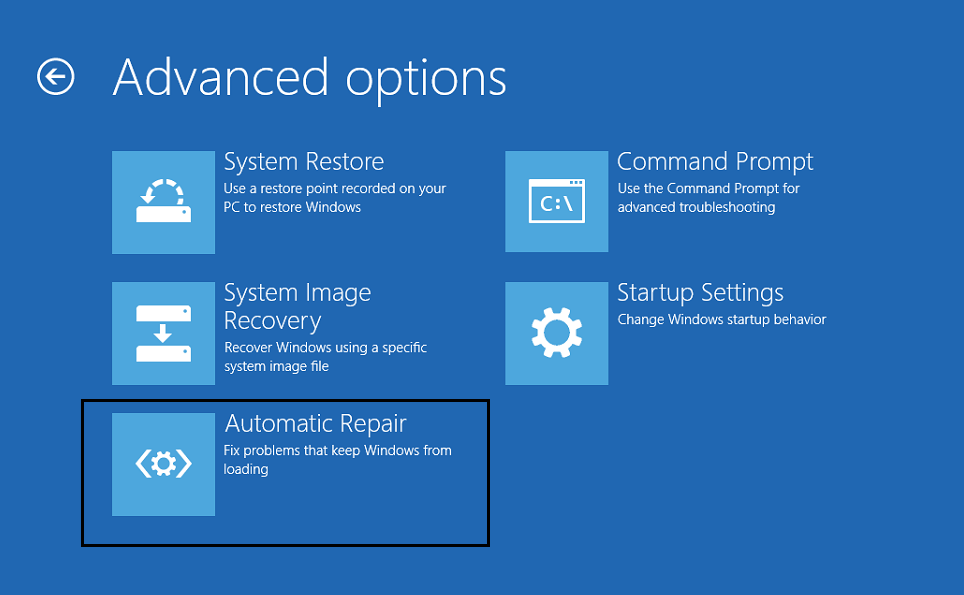
7.Windowsの自動/起動修復が完了するまで待ちます。
8.再起動すると、不正なイメージエラーが正常に修正されました– Application.exeはWindowsで実行するように設計されていないか、エラーが含まれています。そうでない場合は、続行してください。
方法5:Chrome.exeの不正な画像のエラーメッセージを修正する
エラーメッセージ:Chrome.exe –不正な画像。 特定のファイルがWindowsで実行するように設計されていないか、エラーが含まれています。 エラーステータス0xc000012f。
1.右上隅にある3つのドットアイコンをクリックします。
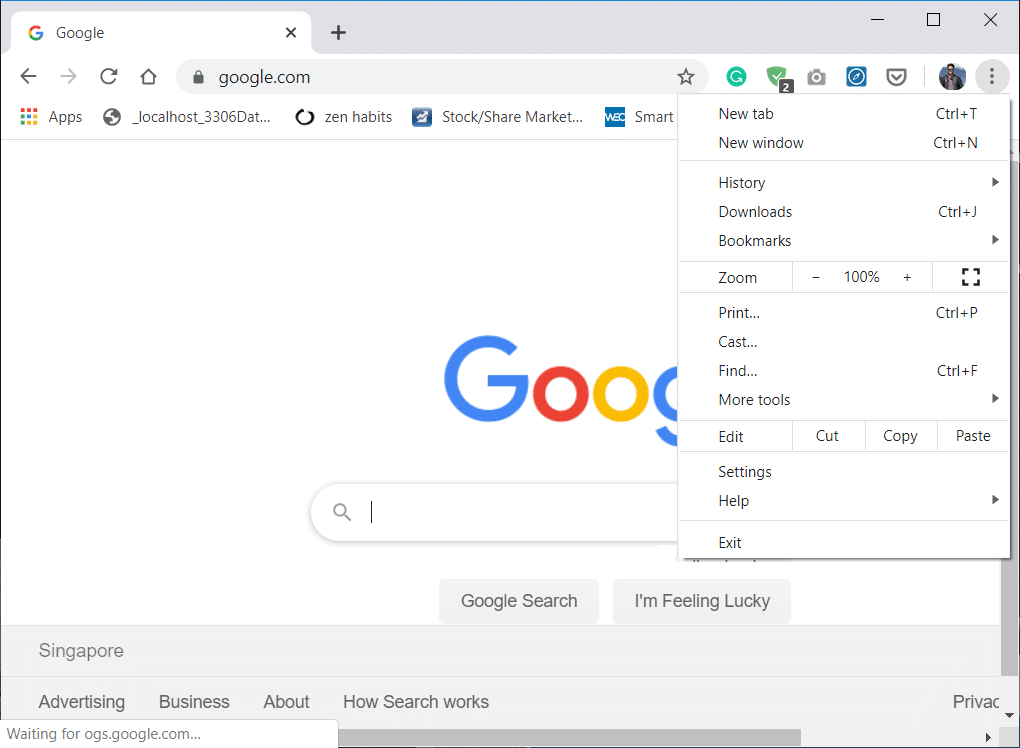
2.メニューから[設定]ボタンをクリックすると開きます。
![メニューから[設定]ボタンをクリックします](/uploads/article/32/2LYmWJRBDlzkcGKD.png)
3. [設定]ページの下部を下にスクロールして、[詳細]をクリックします。
![下にスクロールして、ページの下部にある[詳細設定]リンクをクリックします](/uploads/article/32/CqKzQnRgAkqiEpXi.png)
4. [詳細設定]をクリックしたらすぐに、左側から[リセットしてクリーンアップ]をクリックします。
5. [リセットしてクリーンアップ]タブで、[設定を元のデフォルトに戻す]をクリックします。
![画面の下部には、リセットとクリーンアップのオプションもあります。 [リセットしてクリーンアップ]オプションの下にある[設定を元のデフォルトに戻す]オプションをクリックします。](/uploads/article/32/RfbXX0cfMvl3pJKq.png)
6.以下のダイアログボックスが開き、Chrome設定の復元が行うことに関するすべての詳細が表示されます。
注:先に進む前に、与えられた情報を注意深く読んでください。その後、いくつかの重要な情報やデータが失われる可能性があります。
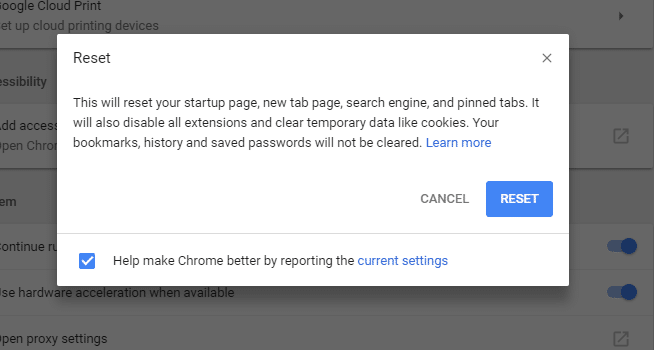
7. Chromeを元の設定に復元することを確認したら、[設定のリセット]ボタンをクリックします。
8.上記で問題が解決しない場合は、次のフォルダーに移動します。
C:\ Users \ Username \ AppData \ Local \ Google \ Chrome \ User Data
9.次に、フォルダDefaultを見つけて、名前をDefaultbackupに変更します。
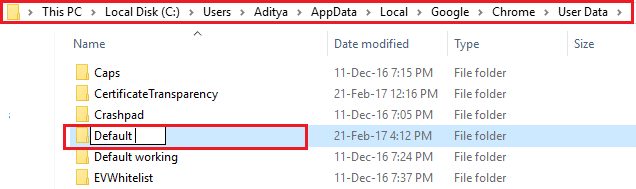
10.もう一度Chromeを開いて、問題が解決したかどうかを確認します。
11. [Chromeメニュー]をクリックし、[ヘルプ]を選択して、[ GoogleChromeについて]をクリックします。
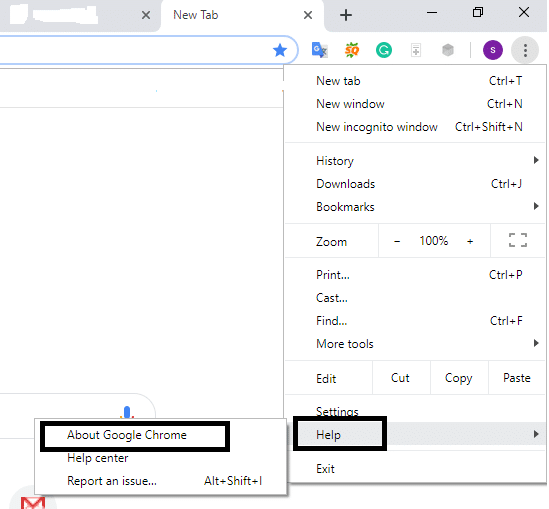
12.最新であることを確認するか、更新します。
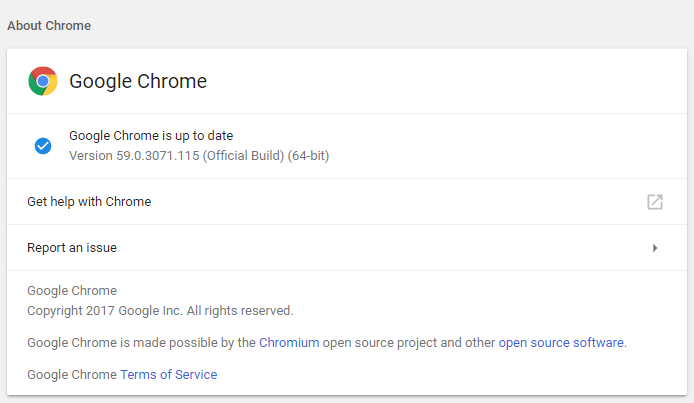
13.何も役に立たない場合は、Chromeをアンインストールして新しいコピーをインストールすることを検討する必要があります。
方法6:MicrosoftOfficeの不正なイメージエラーを修復する
1. Windows Searchでコントロールパネルを検索し、検索結果をクリックします。
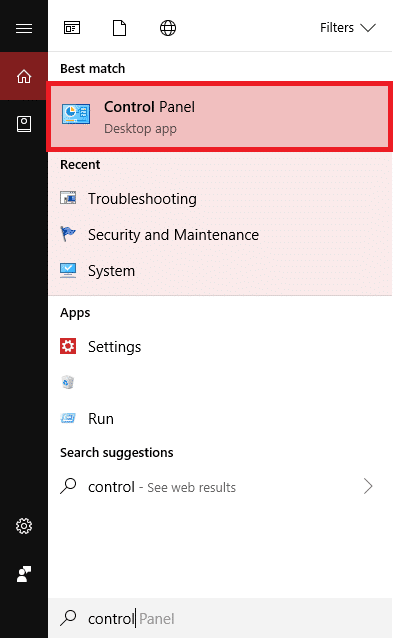
2.次に、[プログラムのアンインストール]をクリックします。
3.そこからMicrosoftOfficeを見つけて右クリックし、[変更]を選択します。
4. [修復]を選択して、[次へ]をクリックします。
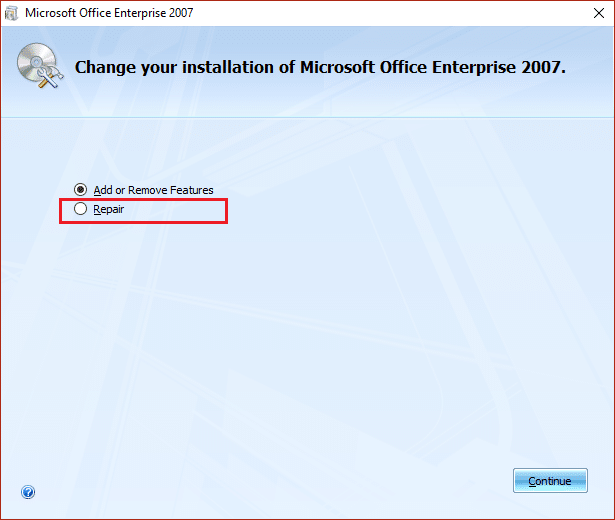
5.完了するまでに時間がかかる場合があるため、修復をバックグラウンドで実行します。
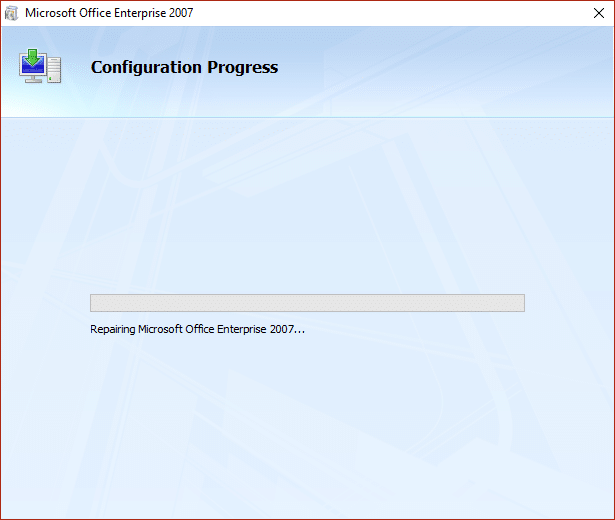
6.完了したら、[閉じる]をクリックし、PCを再起動して変更を保存します。
方法7:システムの復元またはWindows修復インストールを実行する
システムの復元を使用すると、PCの問題を修復できる場合があるため、このガイドに従って、コンピューターを以前の状態に復元してください。
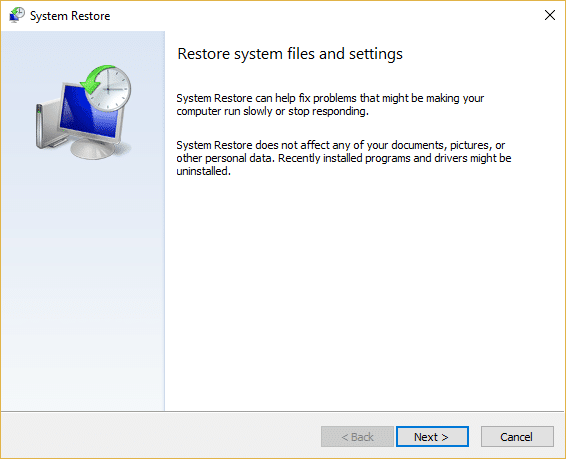
システムの復元が機能しない場合は、最後の手段としてWindows修復インストールを使用する必要があります。何も機能しない場合、この方法でPCのすべての問題が確実に修復されるためです。 修復インプレースアップグレードを使用してインストールするだけで、システムに存在するユーザーデータを削除せずにシステムの問題を修復できます。 したがって、この記事に従って、Windows10を簡単に修復インストールする方法を確認してください。
それはあなたが正常に悪い画像エラーを修正したということです– Application.exeはWindows上で実行するように設計されていないか、エラーが含まれていますが、この記事に関してまだ質問がある場合は、コメントのセクションで質問してください。
